怎么用PS软件制作太阳光的效果?
怎么用PS软件制作太阳光的效果?今天小编主要为大家分享一下使用PS软件制作太阳光的效果的作步骤非常简单,希望这篇文章能对你们能有所帮助。
用PS软件制作太阳光的效果的教程:
效果图:

素材:

1.打开图片,Ctrl+J复制一层。
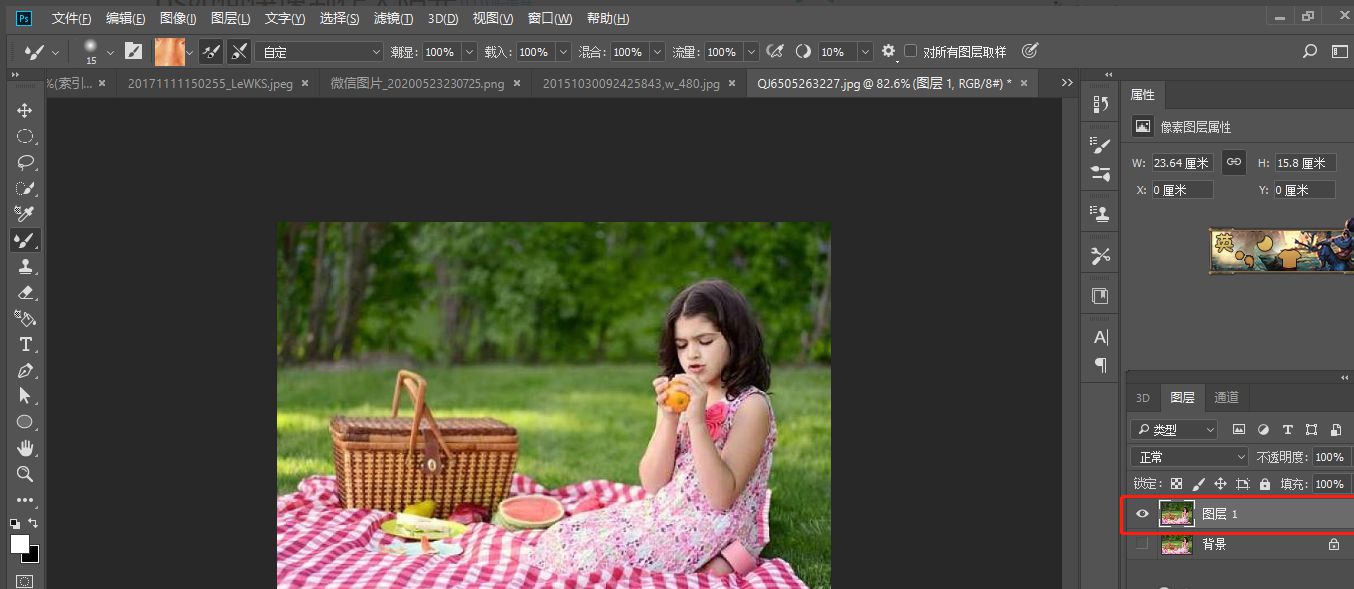
2.Ctrl+Alt+2调出高光,Ctrl+J复制。
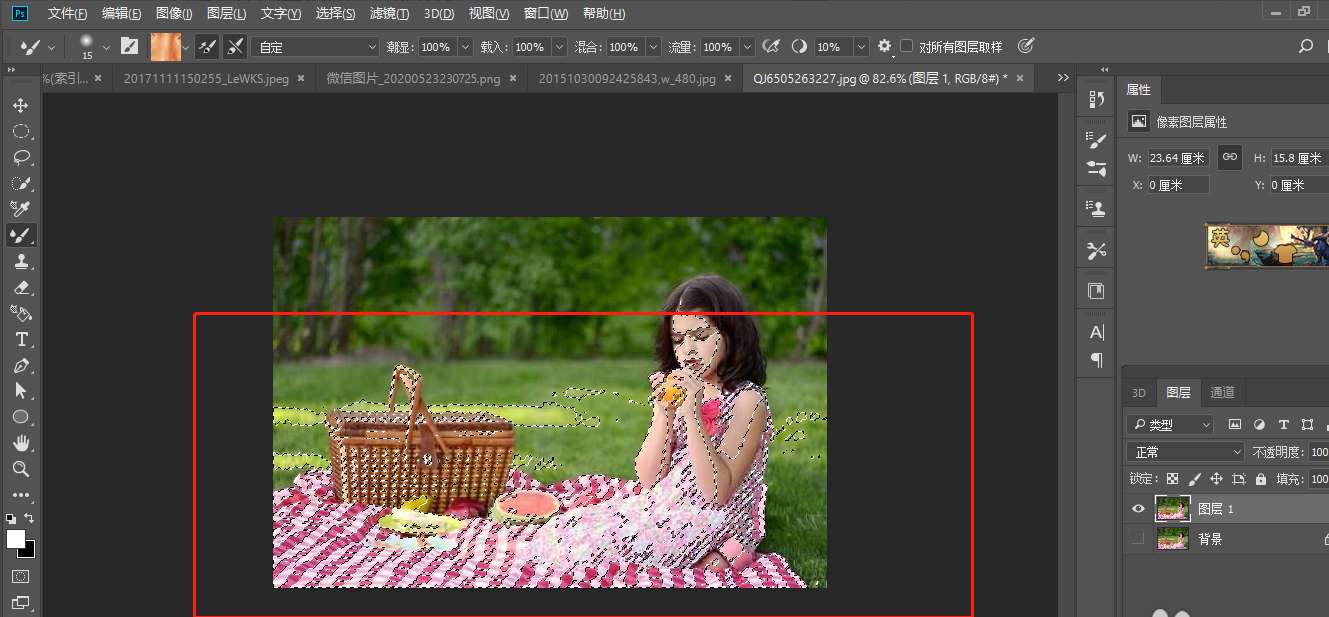
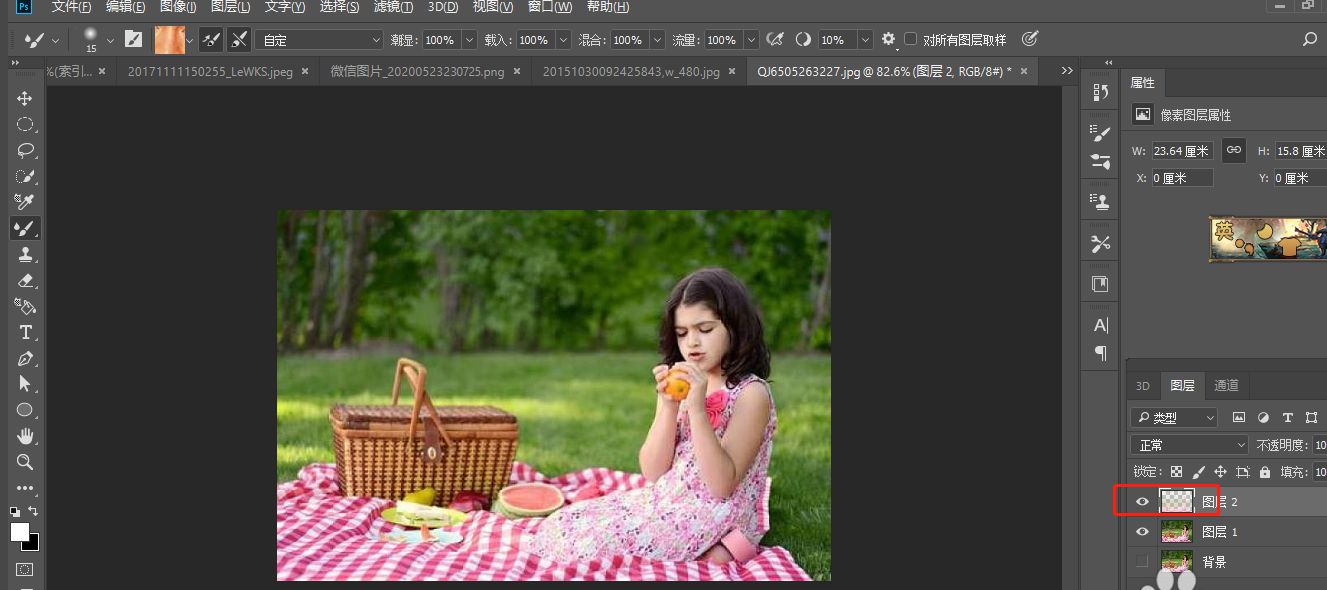
3.滤镜>模糊>径向模糊,调整数量,移动位置。
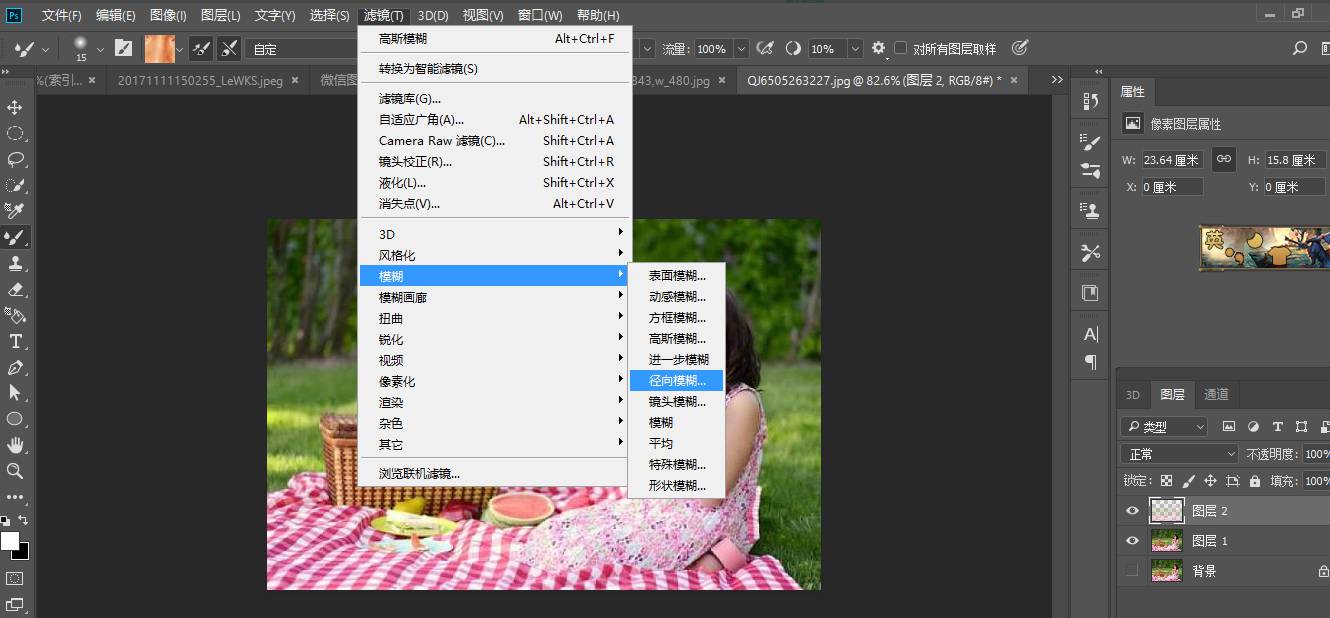
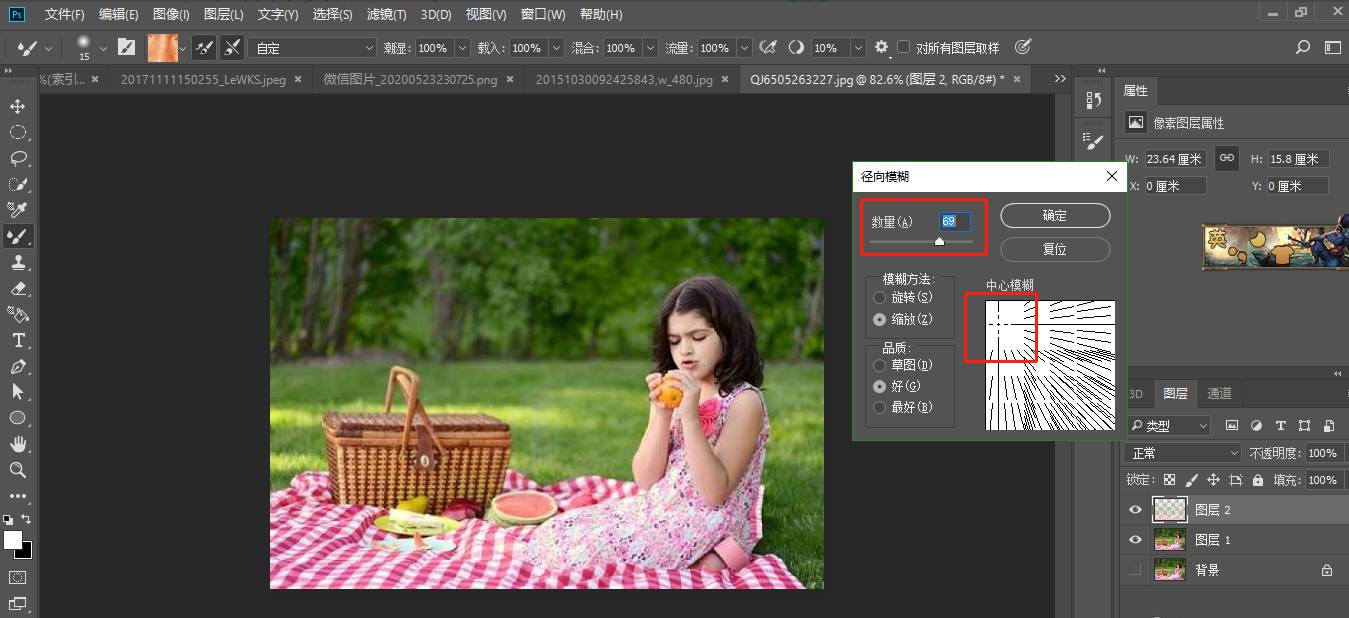
4.混合模式改为线性光,效果就完成啦。
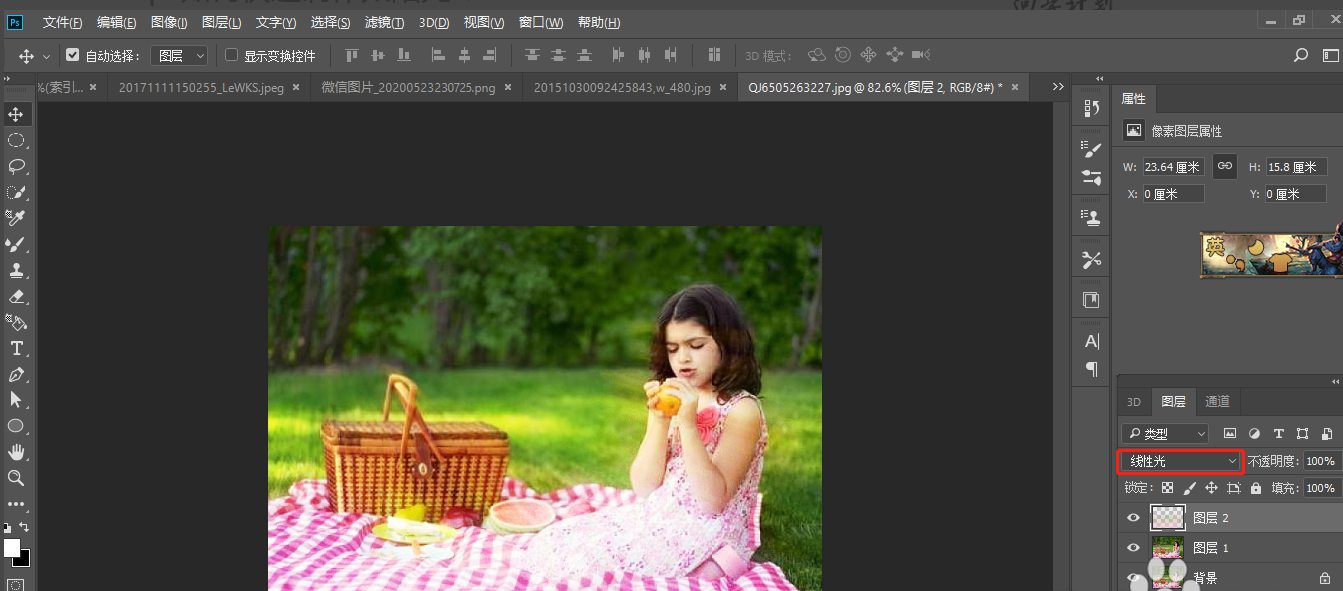
以上就是小编给大家带来的用PS软件制作太阳光的效果的教程,更多精彩内容请关注PSD素材网(www.PSD.cn)网站。
-

用PS将人像照片处理成炫酷的科幻机器人图像教程
2022-08-31 2
-

PS磨皮教程 欧美人像超质感磨皮教程
2022-08-31 4
-

曝光过度的照片怎么修复呢?使用PS修复曝光过度的照片教程
2022-08-31 3
-

如何用PS处理秋季女神的照片呢?使用PS处理秋季女神照片的教程
2022-08-31 4
-

使用PS结合LR制作出民国风格的复古人像照片教程
2022-08-31 2
-

PS合成女人头像与风景图像的二次曝光效果教程
2022-08-31 2
-

LR PS教程 用PS与LR对古装美女写真后期修图美化
2022-08-31 1
-

用PS结合AI对美女照片打造唯美的艺术光影效果教程
2022-08-31 4
-
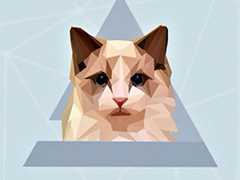
使用PS打造低多边形的布偶猫插画海报教程
2022-08-31 4
-

使用PS将一幅阴天的照片处理成暗黑风格的照片教程
2022-08-31 7
-

PS后期使用滤镜工具将照片处理成柔焦效果图像教程
2022-08-31 3
-

如何用PS合成创意图像?使用PS图层蒙版工具合成创意图像教程
2022-08-31 3
-

教你使用PS将人像照片调出金属铜色调教程
2022-08-31 5
-

用PS制作一个彩虹拖尾的拉风极速跑车教程
2022-08-31 4
-

PS怎么给植物加阴影 PS给盆栽添加阴影的方法
2022-08-31 6
-

PS彩虹怎么做 PS2020给图片添加逼真彩虹效果的方法
2022-08-31 4
-
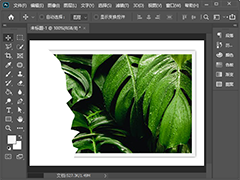
如何用PS把照片撕掉一半 PS快速制作照片撕裂效果教程
2022-08-31 6
-

PS详细解析人像精修后期处理技巧教程
2022-08-31 4
-

PS教程 教你快速将人像图片转为彩色铅笔素描画
2022-08-31 2
-

PS怎么设置玻璃扭曲效果 PS给草莓制作玻璃模糊效果教程
2022-08-31 4
-

LR与PS后期教程 教你修出粉嫩少女风格
2022-08-31 4